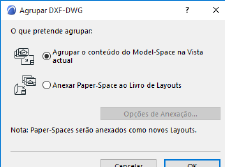
1.Utilize Ficheiro > Interoperabilidade > Agrupar, depois escolha onde procurar o ficheiro: em de Ficheiro ou da BIMcloud
2.Na caixa de diálogo Agrupar ficheiro, procure pelo ficheiro DXF ou DWG pretendido.
3.Clique em Abrir.
4.Aparece a caixa de diálogo Agrupar DXF-DWG. Tem duas opções:
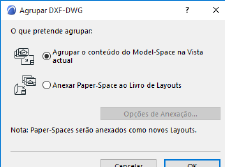
•Agrupar conteúdo de Model Space para a Visualização Actual: escolha esta opção para agrupar a parte do Model Space do ficheiro DXF-DWG agrupado no projecto ARCHICAD. A Planta de elementos AutoCAD no Model Space DXF-DWG será gerada e colocada como elementos 2D do ARCHICAD.
Defina mais opções na caixa de diálogo que aparece: Caixa de Diálogo Agrupar DXF-DWG Model-Space.
•Acrescentar Paper Space(s) ao Livro de Layouts: escolha esta opção para acrescentar o(s) Paper Space(s) do ficheiro DXF-DWG agrupado ao Livro de Layouts do ARCHICAD.
–As definições de Paper Space serão convertidas em Layouts ARCHICAD.
–Será criado um novo Layout Mestre, caso o desenho DXF-DWG contenha definições de tamanho de Paper Space, que já não estejam disponíveis no ARCHICAD.
–O conteúdo do DXF-DWG Viewport será convertido em Desenhos e colocado em Layouts. Estes Desenhos não são editáveis; aparecem no Gestor de Desenhos do ARCHICAD com o estado "embebido".
–Os elementos desenhados no Paper Space serão convertidos em elementos ARCHICAD e colocados directamente em Layouts.
Clique em Opções de Anexação para definir mais opções.
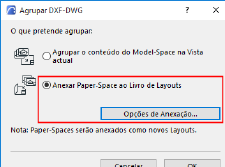

Traduzir Blocos AutoCAD como:
Escolha uma opção:
•Elementos 2D
•Elementos 2D agrupados
•Items da Biblioteca
Ver Opções Abrir (Configurar Tradução DXF/DWG).
Converter Leaders para Rótulos AutoCAD: seleccione para realizar esta conversão durante o processo de Agrupamento.
Se não marcar esta opção, os Leaders AutoCAD serão convertidos em elementos simples ARCHICAD 2D.
Nota: esta caixa de verificação também está disponível no Diálogo Configurar Tradução, em Personalizar Funções > Abrir Extras. Ver Personalizar funções (Configurar Tradução DXF/DWG).
Tópicos relacionados